笔记本怎么用U盘重装win10系统?即便是很多人知道U盘可以用来重装系统,但是很多人却不知道到底如何进行重装,所以不敢轻易尝试。其实也差不多的,今天小编就重新给大家介绍下笔记本电脑U盘重装win10系统步骤。
重装注意事项:
进行系统重装前要备份好系统盘重要文件,以免数据丢失;
保证电脑至少有2个及以上的分区
相关教程:
一、准备工作
8G或者8G以上容量更大的U盘
参考教程制作启动U盘:韩博士U盘启动盘制作图文教程
查询电脑启动热键:https://www.hanboshi.com/hotkey/
二、详细步骤
1.将U盘插入笔记本电脑,开机后不断按下启动热键并选择usb模式回车进入。

2.在界面中使用方向键选择第一项回车进入。
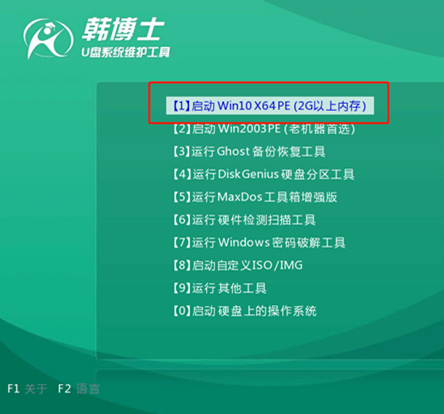
3.弹出装机工具界面后,直接选择U盘下的win10系统文件进行安装。
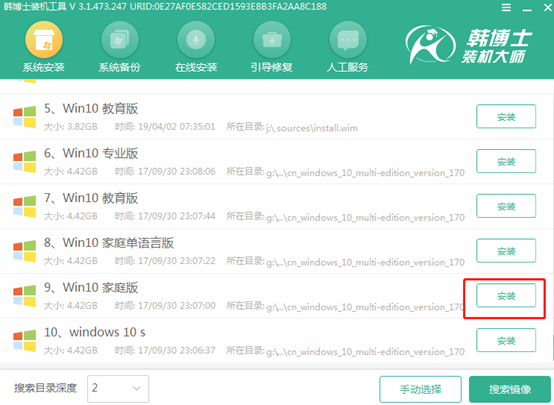
4.韩博士开始自动重装win10系统,最后按照提示拔出U盘并重启电脑。
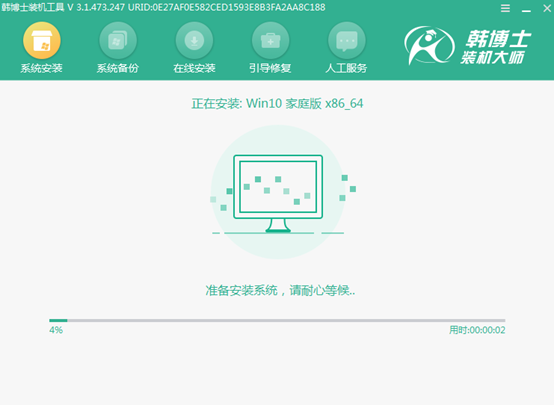
5.等待多次重启部署后,最后进入全新win10系统桌面。
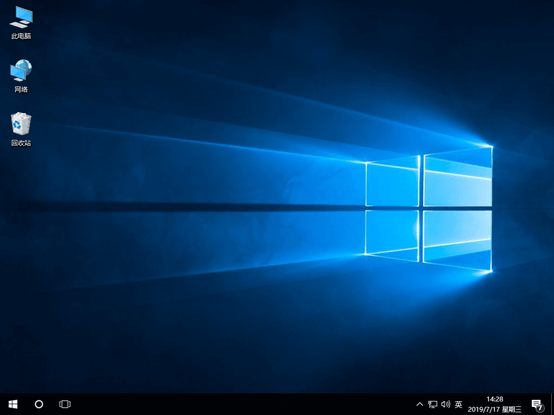
以上就是本次小编为用户们带来的全部教程内容,希望可以帮助到大家。

